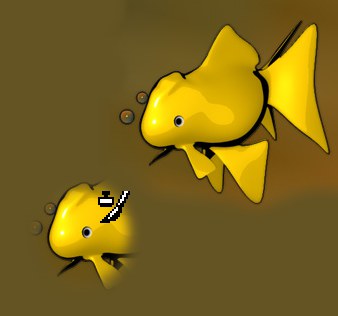Herramienta Clonar
![]()
Usa esta herramienta para clonar partes de tu textura. Cuando seleccionas la herramienta, el puntero del ratón cambia a un cuentagotas (pulsa la tecla Ctrl. si no lo hace). Mueve el cuentagotas a la región que quieras clonar y haz clic. El cuentagotas cambia a un pincel y un sello. Arrástralo para pintar la copia.
Para clonar una nueva región, haz Ctrl+clic. Por lo demás la herramienta clonar funciona igual que la herramienta pincel.
También se pueden clonar texturas entre múltiples vistas de Textura abiertas, cada una con su propia textura. Asegúrate de que bloqueas las vistas de Textura (icono de bloqueo en la parte superior derecha). Se pueden clonar fácilmente texturas de varios bitmaps.
En el Gestor de Atributos, encontraras todos los parámetros del pincel descritos en Pinceles. Efectos de pincel tales como Espaciado y Aleatoriedad son evaluados – probablemente quieras desactivar estos efectos cuando clones.
Opciones del Gestor de Atributos
Si se activa esta opción, la imagen al completo (es decir la imagen que ves en la vista Textura) se clonara; de lo contrario, solo los píxeles en la capa activa serán clonados.
Esta opción se corresponde con el parámetro del Modo Pintando en el gestor de Color (ver "Modo Pintando"). En resumen, define si cada nueva pincelada clona desde la misma posición original.
Estos parámetros controlan la escala y rotación de las clonadas de la textura.
La Herramienta Clonar también funciona en el modo MultiBrush. La Herramienta Clonar tomará en cuenta todos los canales del material (tanto en el Gestor de Color como en el Gestor de Materiales) que se hayan activado vía símbolo del lápiz.